Konverter WMV til MP4: Hvilken av de 4 metodene er bedre
WMV passer best for Windows. Men det er ikke like kompatibelt med alternativer som MP4, MOV osv. iPhone-, iPad- eller Mac-brukere vil ikke kunne åpne formatet uten problemer. iPhone-, iPad- eller Mac-brukere kan ikke kunne åpne WMV-filer uten problemer, og iMovie og QuickTime Player støtter ikke formatet. For å omgå denne begrensningen og sikre at WMV-filer kan håndteres på alle enheter og redigeringsprogramvarer, må vi konvertere dem til MP4-format. Mange verktøy kan utføre denne operasjonen, og det er et spørsmål om hvordan du velger og bruker dem. Men i denne veiledningen vil vi vise deg alt du vil vite. De beste skrivebords- og nettbaserte WMV til MP4 Konvertere vil bli anbefalt, og FFmpeg, som kjører unikt, vil også vises i listen. Vi sammenligner ytelsen deres i alle aspekter i en tabell og følger med hvert verktøy med en detaljert illustrert veiledning.
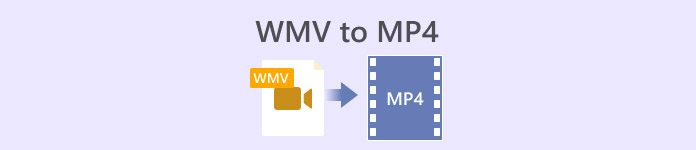
Del 1. Konverter WMV til MP4 på Win/Mac med ubegrenset tid
Blant de fire konverteringsverktøyene anbefaler vi å prøve FVC Video Converter UltimateDette er fordi den er kompatibel med nesten alle populære formater og er brukervennlig for både Windows- og Mac-brukere. Plattformen konverterer ikke bare WMV til MP4, men lar oss også gjøre alle typer redigering og forbedring av videoen vi skal sende ut. Vi finner en trimmer, enhancer, komprimator, støyfjerner osv. i grensesnittet, og vi kan også legge til forskjellige filtre på skjermen for å sikre at resultatet er mer fargerikt. Når vi kommer tilbake til jobben med å konvertere formater, støttes FVC Video Converter Ultimate av avansert maskinvareakselerasjonsteknologi, som lar den konvertere opptil 30 ganger raskere, og selvfølgelig sikrer den at videokvaliteten ikke vil bli så dårlig som mulig. Med FVC Video Converter Ultimate kan vi også overlate eventuelle lyd- eller bildebehandlingsoppgaver til den. Dette alt-i-ett-programmet som støtter mer enn 1000 formater er definitivt det beste valget for brukere.
Gratis nedlastingFor Windows 7 eller nyereSikker nedlasting
Gratis nedlastingFor MacOS 10.7 eller nyereSikker nedlasting
Slik konverterer du WMV-video til MP4 ved hjelp av FVC Video Converter Ultimate.
Trinn 1. Last ned og installer FVC Video Converter Ultimate på enheten din. Åpne den og klikk på Legg til filer for å laste opp den forberedte WMV-videoen din.

Steg 2. Gå til Konverter alle til, og velg Video > MP4Velg den klarhetsversjonen som passer dine spesifikke behov.

Hvis du vil redigere den tillagte videoen før konvertering, klikker du på Redigere eller Skjære.
Trinn 3. Når du er ferdig med å angi lagringsbanen, klikker du på Konverter alle for å starte konverteringen mellom MP4 og WMV.
Del 2. Konverter WMV til MP4 gratis ved hjelp av VLC Media
Spiller
En annen tredjeparts WMV til MP4-konverterer som er verdt å prøve er VLC Media Player, hvis største fordel er at den er åpen kildekode og gratis. Enten du er en Windows-, Mac- eller Linux-bruker, kan du laste den ned til enheten din. Spilleren er kompatibel med nesten alle standard multimediaformater på markedet og har noen viktige videoredigeringsverktøy.
Slik konverterer du WMV til MP4 gratis med VLC Media Player.
Trinn 1. Last ned den nyeste versjonen av VLC Media Player på datamaskinen din. Start den og klikk Media øverst til venstre. I den utvidede listen velger du Konverter / lagre.
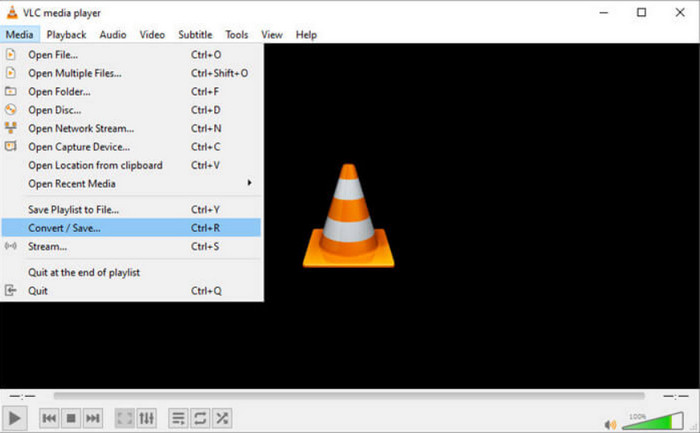
Steg 2. Et nytt popup-vindu vil dukke opp. Gå til Fil fanen og klikk +Legg til for å laste opp WMV-filen du vil bruke. Klikk deretter Konverter / lagre.
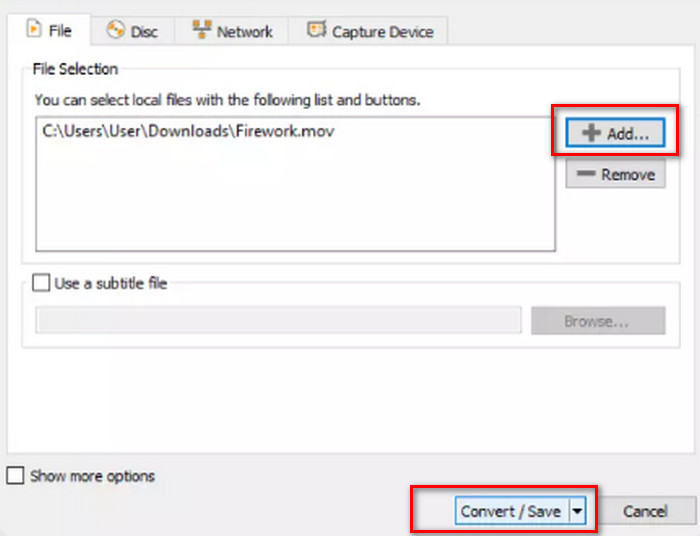
Trinn 3. Nå åpnes et nytt vindu. Finn Profil og velg Video - H.264 + MP3 (MP4) som utdataformat.
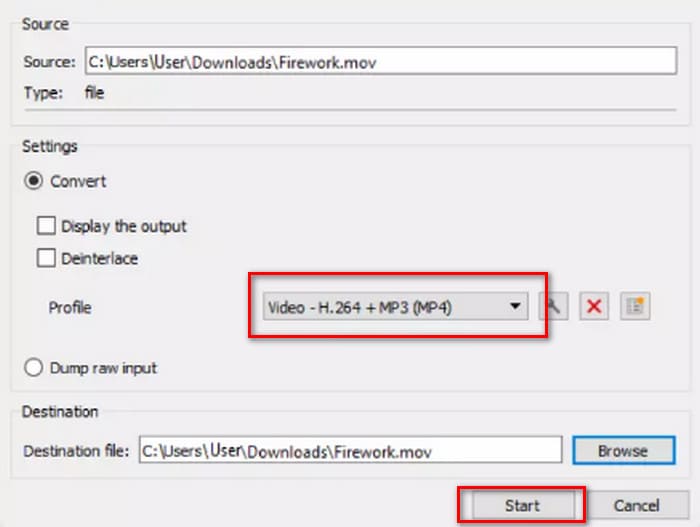
Trinn 4. Velg en destinasjonssti og klikk Start for å overføre WMV til MP4.
Selv om tjenesten til VLC Media Player er helt gratis, er det for få videobehandlingsalternativer tilgjengelig. Hvis du trenger å gjøre endringer i de opplastede videoene dine, anbefaler vi fortsatt profesjonell programvare for redigering av multimediefiler som FVC Video Converter Ultimate.
Del 3. Overfør WMV til MP4 uten kvalitetstap via FFmpeg
Vanlige metoder for konvertering fra WMV-format til MP4 krever ofte at vi laster opp kildefilen først, velger utdataformat og deretter klikker på Start- eller Konverter-knappen. Men FFmpeg er annerledes. Selv om den også kan utføre formatkonvertering og videoredigeringsoppgaver, er det ikke noe vanlig grensesnitt og knapper; men er avhengig av kodeinstruksjoner. Vi må finne malen for den tilsvarende operasjonen og fylle ut lagringsbanen og utdataformatet for videoen for å få FFmpeg til å fungere. Denne plattformen er også åpen kildekode og gratis.
Slik lager du WMV til MP4 med FFmpeg.
Trinn 1. Installer FFmpeg på datamaskinen din. Bruk deretter datamaskinens søkefelt til å finne Terminal-applikasjonen.
Steg 2. Se følgende kodeinstruksjonsmal.
ffmpeg -i input.wmv output.mp4
Erstatt input med navnet på WMV-filen som inneholder lagringsbanen; erstatt output med ønsket utdatabane i samme format.
Eksempel: /home/user/Desktop/XXX
Trinn 3. Skriv inn den redigerte ledeteksten og trykk på Tast inn på tastaturet.
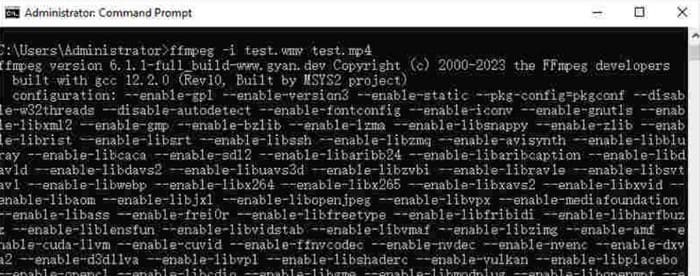
For de brukerne som er kjent med kodekommandoene eller har erfaring med å bruke FFmpeg, er dette den enkleste måten å konvertere WMV til MP4 på Mac eller Windows. Men for nybegynnere er det vanskelig å redigere koden. Vi kan knapt se den omfattende konverteringsprosessen.
Del 4. Endre WMV til MP4 enkelt på nettet
Hvis du synes det er for vanskelig å bruke skrivebordsprogramvare og ser etter en mer strømlinjeformet og praktisk metode, anbefaler vi at du konverterer WMV til MP4 på nettet. Det finnes mange slike plattformer, og Convertio er et godt valg. Fordelen med denne plattformen er at den støtter opplasting av videoer fra skyen og gir noen enkle personlige innstillinger. Det er ikke nødvendig å installere programvare eller plugin-moduler; vi finner det gjennom nettleseren, og vi kan begynne å bruke det.
Slik konverterer du WMV til MP4 med Convertio.
Trinn 1. Åpne Convertio med nettleseren din. Klikk Velg Fil for å legge til WMV-videoen din på denne plattformen.
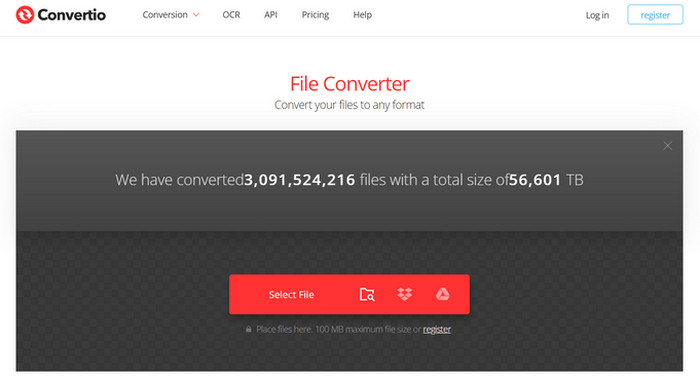
Steg 2. Velge Ankomme > Video > MP4Til slutt, velg Omdannelse.
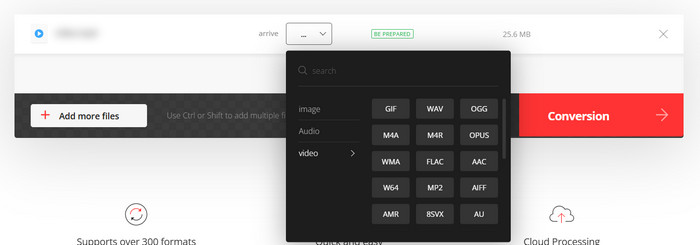
Convertio passer for de som har hastekonverteringsoppgaver eller ikke ønsker at tredjepartsprogramvare skal ta opp datamaskinens minne. Plattformen har imidlertid for få videoredigeringsfunksjoner og kan bare håndtere filer opptil 100 MB. Hvis du vil konvertere WMV til MP4 med ubegrenset tid, anbefaler vi fortsatt å prøve flere andre måter.
Del 5. Sammenlign hver vei i en tabell
Hvis du sliter med å velge mellom de fire formatkonvertererne, kan du se tabellen nedenfor. Vi sammenligner ytelsen deres fra flere aspekter.
| Hastighet | Støtteplattform | Størrelsesbegrensning | Redigeringsfunksjoner | Lett å bruke | |
| FVC Video Converter Ultimate | 30 ganger raskere | Windows og Mac | Nei | Diverse | Meget lett |
| VLC Media Player | God | Windows, Mac og Linux | Nei | Noen grunnleggende innstillinger | God |
| FFmpeg | God | Windows, Mac og Linux | Nei | Diverse | Vanskelig |
| Convertio | Fullfør konverteringen innen 1–2 minutter | Alle plattformer inkluderer desktop og mobil | 100 MB | Svært få | Meget lett |
Del 6. Vanlige spørsmål om konvertering av WMV til MP4
Bør jeg konvertere WMV til MP4?
Selv om videokvaliteten til WMV-formatet er litt høyere enn MP4, er MP4 bedre enn WMV når det gjelder kompatibilitet og filstørrelse. Hvis du er veldig bekymret for videokvalitetsproblemet, kan du også bruke en MP4-redigeringsprogram for å forbedre videokvaliteten etter konvertering eller justere parametere som bitrate.
Er WMV utdatert?
Selv om WMV dukket opp veldig tidlig, er det fortsatt mye brukt i dag og er egnet for overføring og deling av videoer. Det eneste du trenger å bekymre deg for er at WMV ikke er egnet for iOS-enheter.
Hvordan konvertere video til MP4 på Windows?
Gratisverktøy som VLC Media Player og Handbrake er gode valg. Vi anbefaler imidlertid FVC Video Converter Ultimate, som ikke bare er kompatibel, men også har de mest omfattende videobehandlingsverktøyene og til og med støtter å legge til og fjerner vannmerker i videoer.
Konklusjon
Dette er en artikkel som lærer deg hvordan du konverterer WMV til MP4Vi tilbyr fire passende konvertere: FVC Video Converter Ultimate, som er den mest allsidige; VLC Media Player, som er gratis; FFmpeg, som har en unik oppstartsmetode; og Convertio, som er online. Etter å ha sammenlignet ytelsen deres, vil du oppdage at FVC er det mest kostnadseffektive valget. Ikke bare har den ingen begrensning på filstørrelse, men den har også de mest omfattende videoredigeringsfunksjonene blant de fire, og den er ikke like vanskelig å bruke som FFmpeg.



 Video Converter Ultimate
Video Converter Ultimate Skjermopptaker
Skjermopptaker




